Zweifellos bieten OneNote 2010 Benutzern eineDie ultimative Umgebung für Notizen, aber Sie müssen trotzdem manuell durch die Abschnitte und Notizbücher navigieren. Kürzlich haben Microsoft Labs ein Add-On entwickelt, das faszinierende und ansprechende Erfahrungen mit der Arbeit an OneNote-Abschnitten bietet. Canvas für OneNote ist ein Add-On, das die Art der Erfassung revolutionieren wird, indem es eine dynamische und breite Leinwand für die Navigation durch Abschnitte und Notizbücher unter einer Haube bietet.
Mit erweitertem Horizont des Notizbuchpanoramas Siekönnen Abschnitte und Container hinzufügen, bearbeiten. Sie können die Fenstergröße ändern, um die Wichtigkeit der Markierung zu bestimmen, Ideen, Konzepte und Begriffe usw. gleichzeitig in verschiedenen Abschnitten aufschreiben. Das Besondere daran ist, dass es mit OneNote 2010 synchronisiert werden kann.
Beim ersten Start von Canvas für OneNote App, Sie werden aufgefordert, die OneNote-Notizbücher in das zu importieren Segeltuch. Stellen Sie sicher, dass Sie keinen öffentlichen Computer verwenden, auf dem die Gefahr von externen Angriffen besteht.
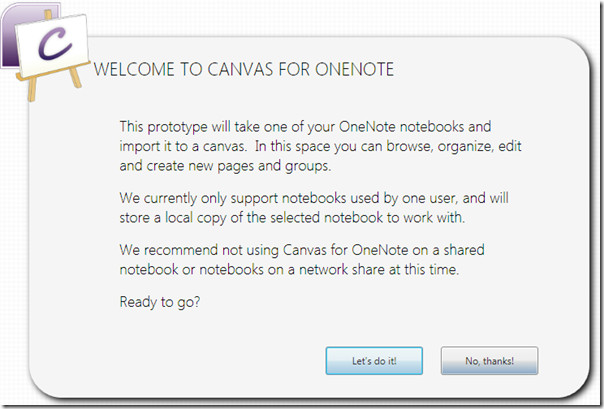
Klicken Machen wir das! Taste und Der erste Schritt des Importvorgangs wird angezeigt. Wählen Sie einfach das zu importierende Notizbuch aus. Sie können auch ein neues Notizbuch erstellen, um von vorne zu beginnen.
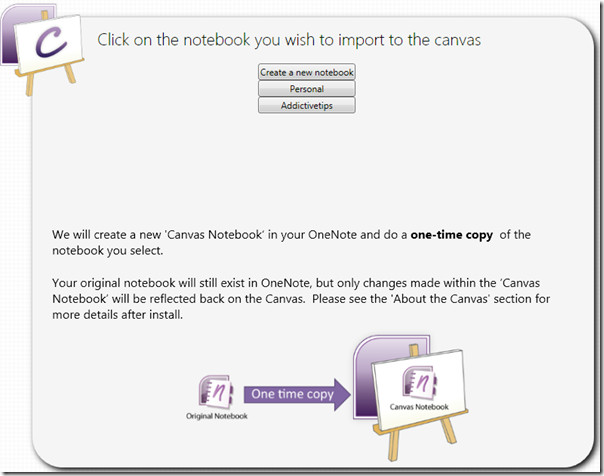
Nach Auswahl des gewünschten Notizbuchs wird der Import gestartet. Sie sehen eine Leinwand mit Ihren Notizbüchern und den entsprechenden Abschnitten.
Überwiegend ist die Leinwand so dynamisch und glattdass es Ihnen das beste Navigationserlebnis gibt. Das Hauptfenster ist Ihr Arbeitsbereich. Die Maus spielt hier die Hauptrolle, da Sie die gesamte Leinwand mit Rechts- und Linksklick manipulieren können. Zum Vergrößern / Verkleinern der Leinwand scrollen Sie einfach mit dem Mausrad in Vorwärts- oder Rückwärtsrichtung. Ein einziger Links- und Rechtsklick kann auch das Vergrößern oder Verkleinern der Leinwand bewirken. Sie können überall auf Notizbüchern und Abschnitten gleichzeitig Notizen machen, ohne das Notizblatt manuell öffnen zu müssen. Es würde den Vergleich verschiedener Notebook-Bereiche sehr einfach machen.
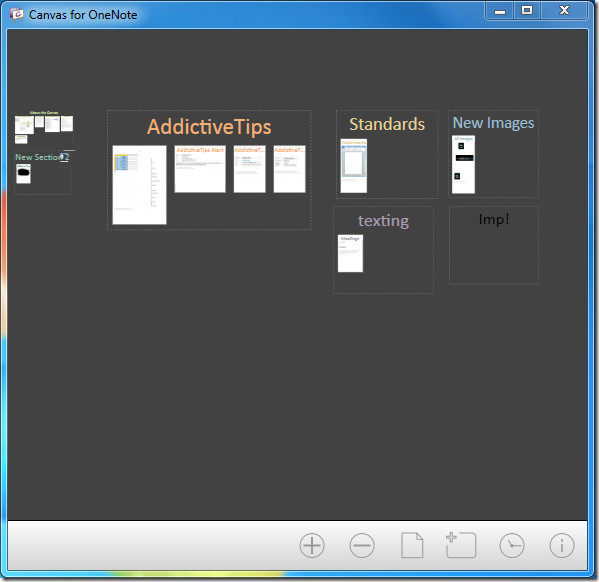
Angenommen, wir möchten Inhalte hinzufügen AddictiveTips Vergrößern Sie die Leinwand, um die Abschnitte näher zu betrachten.
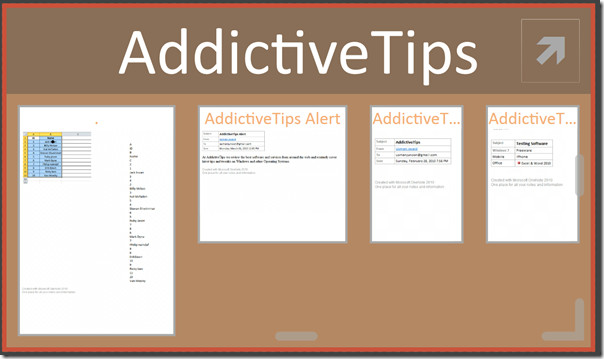
Doppelklicken Sie auf den gewünschten Abschnitt, um ihn zu öffnen. Sie werden feststellen, dass die Zeichenfläche ausgeblendet wird und der von OneNote festgelegte Abschnitt angezeigt wird, in dem Sie alles hinzufügen können, was Sie möchten, indem Sie genau dieselben Funktionen und Tools bereitstellen, die Sie in OneNote verwendet haben.
Wenn Sie mit der Bearbeitung fertig sind, klicken Sie auf Zurück zur Leinwand.
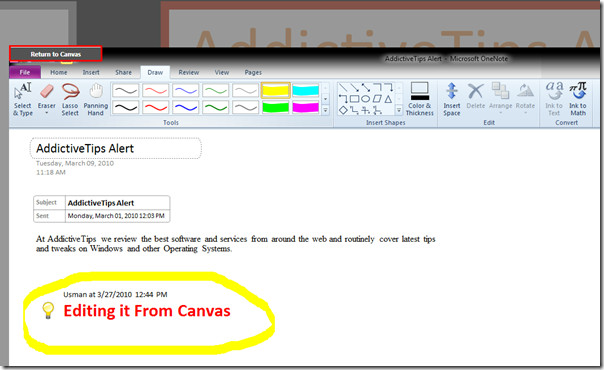
Sie sehen den neu bearbeiteten Bereich im AddictiveTips Container, wie im Screenshot unten gezeigt.
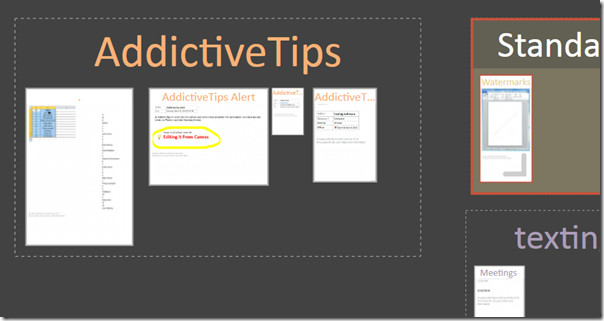
Sie können die Fassade des Containers anpassenmit verschiedenen Optionen versehen. Das Ändern der Ansicht ist sehr einfach. Klicken Sie einfach auf die Pfeilschaltfläche oben rechts im Container, um den Namen des Containers und dessen Farbe zu ändern.
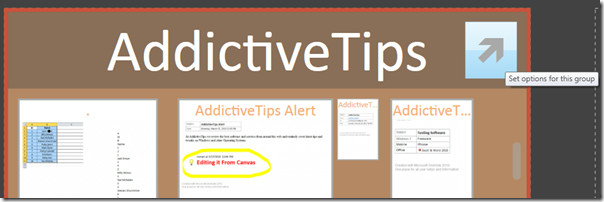
Beim Klicken Gruppenoptionen angezeigt wird, können Sie den Namen ändern und agewünschte Farbe im Behälter. Es sind verschiedene Farben verfügbar, die von einfarbigen bis zu OneNote-Sonderfarben reichen. Wählen Sie die Farbe, um sie auf die gewünschte Weise zu schmücken.
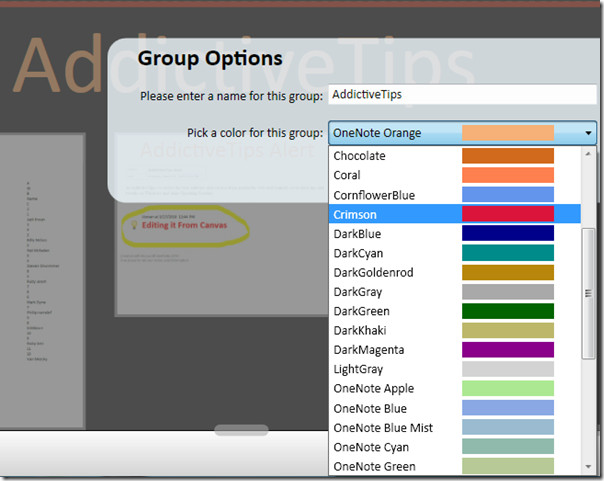
Geben Sie einen gewünschten Namen und klicken Sie auf Übernehmen.
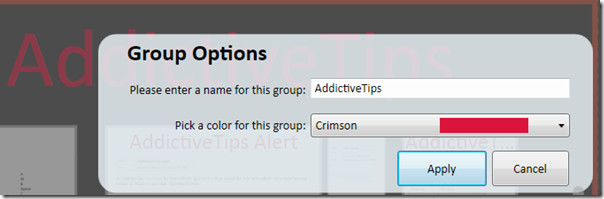
Wie Sie sehen, ist der Behälter wie angegeben mit purpurrotem Rot gefüllt.
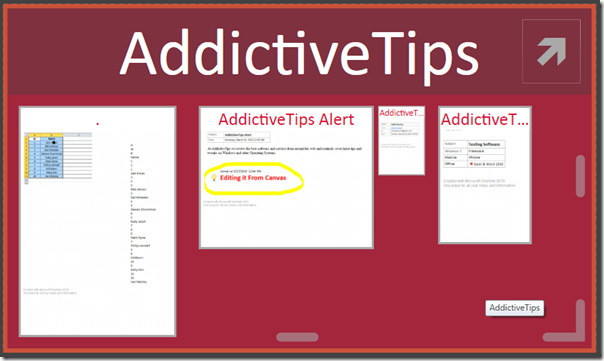
Um neue Seiten und neue Container zu erstellen, klicken Sie auf die entsprechenden Schaltflächen am unteren Rand des Canvas-Fensters.
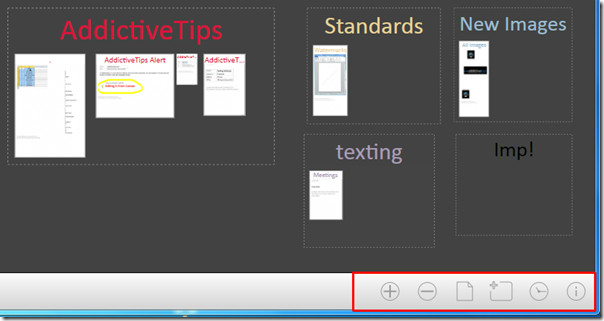
Ein weiteres faszinierendes Feature ist die Activity View-LeisteMit dieser Option können Sie Ihre Aktivitätszeitleiste anzeigen. Sie können leicht überprüfen, wie viele Tage Sie in demselben Container oder in Abschnitten gearbeitet haben. Wenn Sie die Bildlaufleiste der Aktivitätsansicht über das Fenster bewegen, werden die aktiven Abschnitte in der definierten Zeitachse angezeigt.
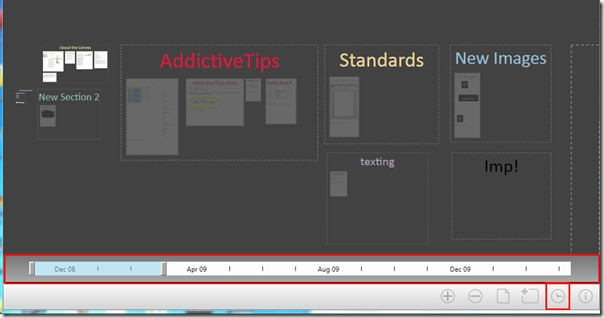
Sie können den Monat / das Datum in der Aktivitätsansicht hervorheben und Abschnitte werden im Erstellungsfenster als aktiv angezeigt.
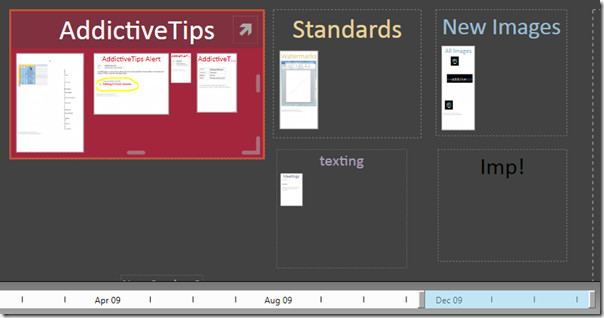
Wenn Sie einen vorhandenen Abschnitt aus OneNote hinzufügen möchten, müssen Sie ihn aus OneNote in den Canvas-Bereich einfügen. Starten Sie dazu OneNote 2010 und ziehen Sie den gewünschten Abschnitt per Drag & Drop in Leinwand-Notizbuch Bereich, wie im Screenshot unten gezeigt.
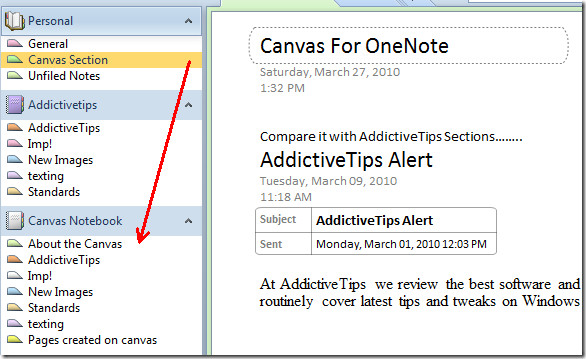
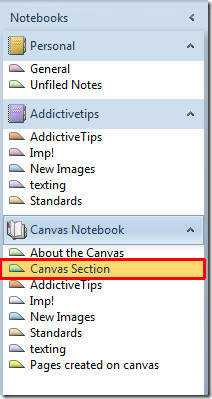
Wenn Sie es möglicherweise nicht auf der Leinwand sehen können, schließen Sie das Fenster Segeltuch und entfernen Sie alle Unordnung von OneNote 2010 Leinwand-Notizbuch Bereich, so dass nur wichtige, wie im Screenshot unten gezeigt.
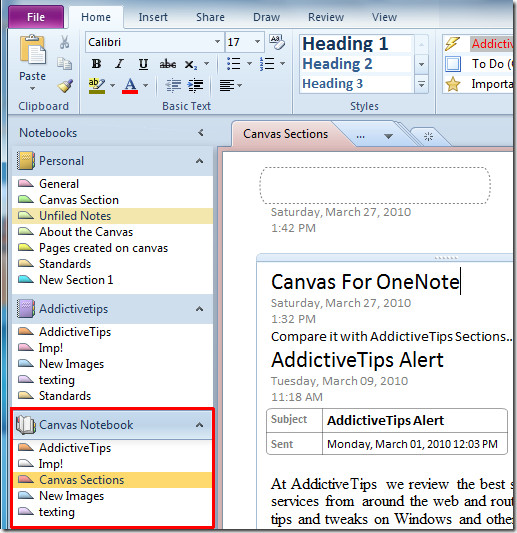
Jetzt geh zu;
C: Benutzer << Benutzername >> AppDataLocalMicrosoftOffice LabsCanvas For OneNote
Löschen Bilder Ordner und Canvas.xml Datei und Öffnen Canvas für OneNote App. Jetzt sehen Sie die Segeltuch App mit allen Abschnitten, die Sie zuvor in OneNote 2010 hinzugefügt haben Leinwand-Notizbuch Feld.
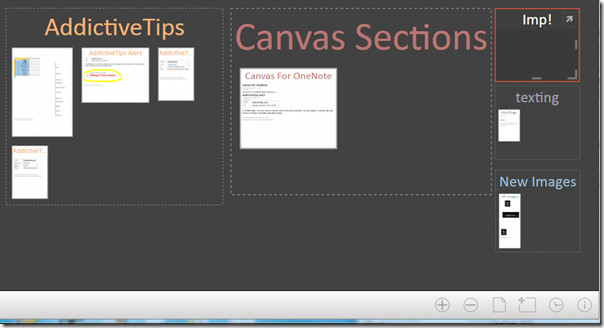
Es funktioniert unter Windows 7, Windows Vista und Windows XP. Es unterstützt sowohl OneNote 2010 als auch OneNote 2007.
Laden Sie Canvas For OneNote herunter












Bemerkungen